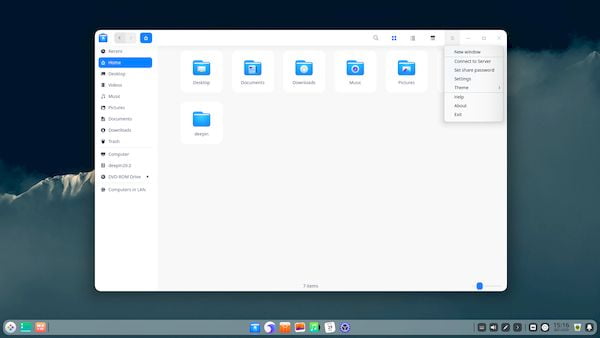E foi lançado o Deepin 20.2 com kernel 5.10 LTS e as atualizações do Debian 10.8. Confira as novidades e descubra onde baixar a distro.
O deepin (anteriormente, Deepin, Linux Deepin, Hiweed GNU/Linux) é uma distribuição baseada no Debian (foi baseada no Ubuntu até a versão 15 lançada no final de 2015) que visa fornecer um sistema operacional elegante, fácil de usar e confiável.
Ele não inclui apenas o melhor que o mundo de código aberto tem a oferecer, mas também criou seu próprio ambiente de desktop chamado DDE ou Deepin Desktop Environment, baseado no kit de ferramentas Qt 5.
O Deepin concentra grande parte de sua atenção no design intuitivo. Suas aplicações domésticas, como o Deepin Software Center, DMusic e DPlayer, são adaptadas para o usuário médio.
Por ser fácil de instalar e usar, o deepin pode ser uma boa alternativa do Windows para escritório e uso doméstico.
Além de ser baseado em Debian e ter um ambiente desktop próprio, ele é possivelmente o sistema Linux mais interessante de todos os que vêm da Ásia, pois além de ter um acabamento estético muito atraente, pretende incluir funcionalidades como um assistente pessoal digital por voz.
Agora, os desenvolvedores do Deepin Linux anunciaram hoje a disponibilidade geral do Deepin 20.2 como a segunda maior atualização ISO para sua última série de sistemas operacionais Deepin 20.
Novidades do Deepin 20.2
Baseado na atualização Debian 10.8 Buster, Deepin 20.2 está aqui com kernels atualizados para Linux 5.10 LTS para aqueles que desejam um kernel com suporte de longo prazo, bem como Linux 5.11 para aqueles que desejam recursos de ponta e suporte de hardware.
Ambos os kernels são incluídos por padrão e você pode escolher qual deles deseja usar no carregador de boot, graças aos recursos de kernel duplo do Deepin Linux 20.
Também melhorado nesta versão é o Gerenciador de Arquivos, que recebeu suporte para alterar nomes de discos não montados, pesquisa de texto completo aprimorada para ajudá-lo a encontrar os arquivos ou pastas que você está procurando mais rapidamente usando letras e números em inglês, redefinido como “Tempo de acesso” e itens de “modificação de tempo” no vault de arquivos, suporte para exibir informações de forma mais clara e operações de arquivo otimizadas.
O aplicativo Utilitário de Disco também foi atualizado com suporte para partições FAT32 e NTFS e a capacidade de verificar ou reparar setores defeituosos em seus discos.
O aplicativo Mail agora oferece suporte ao envio de e-mails em um horário especificado, assinaturas de e-mail, captura de tela e otimização regras, e o aplicativo Downloader agora permite gerenciar e recuperar recursos de download.
Outros aplicativos atualizados incluídos no Deepin 20.2 são Música com melhores funções para controlar música, caminhos de arquivo aprimorados e exibição aprimorada da fila de reprodução, o aplicativo Filme com suporte para o formato AVS2, nova entrada “Velocidade de reprodução” no menu de contexto e teclado aprimorado interações, bem como o aplicativo Image Viewer com suporte para os formatos TIF e TIFF.
Muitas outras ferramentas e componentes receberam atualizações. Para saber mais sobre essa versão da distribuição, acesse a nota de lançamento.
Baixe e experimente o Deepin 20.2
A imagem ISO do Deepin 20.1 já pode ser baixada acessando a página de download da distribuição.
Claro, os usuários existentes não precisam baixar a nova imagem ISO, mas apenas atualizar suas instalações para receber os novos recursos e melhorias.
Verifique se a imagem ISO está corrompida
Antes de gravar a imagem ISO que você baixou, verifique se ela está corrompida usando o tutorial abaixo:
Como verificar se uma imagem ISO está corrompida
Como gravar uma imagem ISO no Linux
Quem precisar gravar a imagem ISO após o download, pode usar esse tutorial do blog:
Como gravar uma imagem ISO Usando o Nautilus
Como gravar uma imagem ISO usando o Terminal
Como criar um pendrive de instalação
Como criar um pendrive inicializável com GNOME Disks
Como criar um pendrive inicializável com o Etcher no Linux